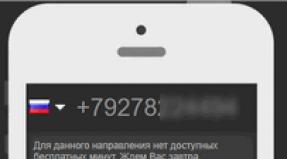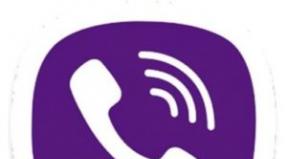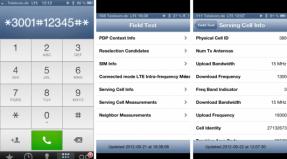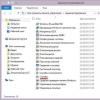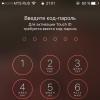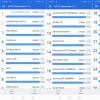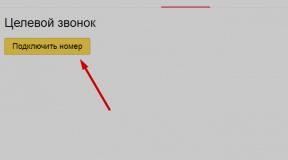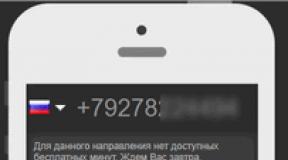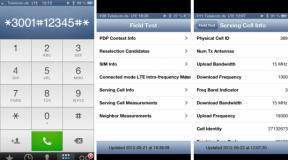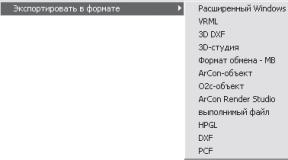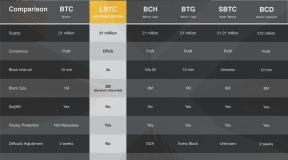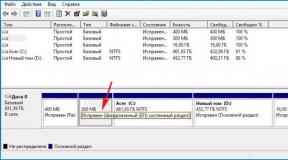При установке windows xp выдает ошибку 0x00000050. Проблемы с жестким диском. Неисправность из-за программного обеспечения
Недавно у меня возникла проблема с подключением оборудования. Нужно было запустить программу, но лицензия активируется с помощью ключа, записанного на флешку, их много. При вставке ключа и запуске программы сразу же появлялся экран смерти (BSoD) с ошибкой 0x00000050 , ключевая фраза PAGE_FAULT_IN_NONPAGED_AREA.
В этой статье я расскажу, как избавиться от этой ошибки. Хочу заметить, что эта статья не индивидуальна и у вас может быть совсем другая причина появления BSoD 0x00000050, но всё же постараюсь изложить как можно больше решений.
Как исправить ошибку 0x00000050?
Вкратце скажу, почему появляется ошибка page fault in nonpaged area. Если данные в оперативной памяти не были найдены, то возникает данная ошибка. Чаще всего проблема замечена на Windows XP, но появляется и на других современных системах. Как я заметил, ошибка связана больше с аппаратной частью, чем с программной. В моём случае была какая-то неисправность с флешкой, а замена её исправила проблему. У вас же это может быть с любым подключенным внешним оборудованием.
Очень часто причиной является оперативная память. На синем экране вы можете заметить, какой именно файл «виновен» в ошибке. Часто это win32k.sys, dcrypt.sys, igdpmd64.sys и другие.
Вам нужно вспомнить о том, что вы недавно делали. Может быть вы приобрели новый модуль оперативной памяти, вставили флешку, новый жёсткий диск, SSD. Что угодно может являться причиной 0x00000050.
Ошибка замечена при установке программного обеспечения, например, антивируса. Чтобы исправить проблему, придётся удалять антивирус из безопасного режима или отключать.
Продиагностировать проблему очень просто – отключаем или меняем оборудование и смотрим, появляется ли синий экран. Конечно, проблема может быть и в установленном драйвере устройства, поэтому будет сложнее выявлять проблему. Может помочь , но придётся это делать из безопасного режима, либо самостоятельно вспоминать о том, что было установлено.
| chkdsk с: /f /r |
Данная команда исправит ошибки на диске и постарается восстановить информацию. Если появляется предупреждение об использовании тома, тогда проверка будет выполнено при следующей перезагрузки системы, для этого нажмите кнопку Y.
Ещё почитайте статью про , возможно это решение вам поможет.
В итоге можно сказать, что ошибка у каждого пользователя связана с каким-то оборудованием, оперативной памятью и реже с программными средствами. Обнаружить причину и решить её не просто, но возможно.
Ошибки, возникающие в программном обеспечении операционной системы Windows, являются наиболее чувствительными для пользователя. Ошибки в программах также доставляют массу неудобств и могут привести к искажению или полной потере ценных данных, но все-таки они не блокируют работу всей системы. Ошибки Windows имеют свою градацию: от совсем безобидных, до таких, после которых дальнейшая работа на компьютере становится невозможной.
К последнему типу проблем относится bsod с кодом stop 0х00000050. Bsod означает полное блокирование работы Windows и появление так называемого синего экрана смерти, такого, например, как на этом рисунке:
 Никакие манипуляции с клавиатурой и мышью не помогут исправить положение при возникновении синего экрана смерти bsod. Ядро Windows не способно на лету обрабатывать исключения такого рода. При возникновении ошибки вроде 0х00000050 система сбрасывает на жесткий диск дамп оперативной памяти компьютера, но вряд ли содержащаяся в нем информация поможет пользователю компьютера – это сведения для расшифровки профессионалами. Мы же поищем более простые рецепты борьбы с этой ошибкой, чем анализ содержимого дампа – рецепты, доступные пониманию простым смертным.
Никакие манипуляции с клавиатурой и мышью не помогут исправить положение при возникновении синего экрана смерти bsod. Ядро Windows не способно на лету обрабатывать исключения такого рода. При возникновении ошибки вроде 0х00000050 система сбрасывает на жесткий диск дамп оперативной памяти компьютера, но вряд ли содержащаяся в нем информация поможет пользователю компьютера – это сведения для расшифровки профессионалами. Мы же поищем более простые рецепты борьбы с этой ошибкой, чем анализ содержимого дампа – рецепты, доступные пониманию простым смертным.
Кто виноват?
В первую очередь выясним, что является причиной ошибки и появления синего экрана смерти. Согласно информации, подтвержденной, в том числе, и в службе поддержки компании Microsoft, причина ошибки заключается в отсутствии запрошенных системой данных в оперативной памяти. Windows не может обработать данное исключение, так как данные не только отсутствуют в памяти, но и гарантированно отсутствуют в кэше жесткого диска. Имеет место так называемый резидентный нуль (nonpaged pool) и Windows не находит ничего лучше, как выставить на обозрение синий экран bsod.
 Пропажа данных может быть вызвана следующими обстоятельствами:
Пропажа данных может быть вызвана следующими обстоятельствами:
- Сбоями в работе оборудования компьютера, например, — проблемами с планками памяти.
- Ошибками, возникающими в резидентном программном обеспечении Windows – в службах и других подобных сервисах.
- Некорректной работой антивирусных программ.
- Повреждениями файловой системы NTFS.
Как видим, причин предостаточно. Нужно ли выяснять подробную картину случившегося? Точно определять диагноз, приведший к появлению синего экрана с вышеупомянутым кодом ошибки? Или можно обойтись другими средствами? Как исправить положение дел, не привлекая к этому специалистов?
Что делать?
Какого-то единого рецепта, какого-то универсального алгоритма поведения в данной ситуации нет.
Если ошибка возникла сразу после установки нового оборудования, — Windows, скорее всего, ни причем. Попробуйте отсоединить это оборудование и посмотреть: возникает ли экран с данным кодом исключения? Если все работает нормально – обратитесь к описанию оборудования или отнесите его в ремонт.

- Если система не работает нормально даже после перезагрузки и продолжает выдавать экран с кодом ошибки – попытайтесь при старте компьютера выбрать опцию «Загрузить последнюю удачную конфигурацию» . Чтобы получить список опций, во время загрузки компьютера нужно удерживать нажатой клавишу «F8» .
- Для того чтобы исправить повреждения в NTFS можно запустить одну из специальных программ сканирования и лечения жестких дисков. В сети их можно обнаружить во множестве. Наиболее популярными такими утилитами являются программы для Windows: «Norton Disk Doctor» , «Paragon Hard Disk Manager» и другие.
И только если ничто из указанного не помогает – несите компьютер в мастерскую. Это означает, что поломка вызвана серьезной причиной, и самим с ней лучше не возиться.
Происходит попытка выполнить подключение к системной памяти, которая является недопустимой.
Причины возникновения
Как показывает практика, источником проблемы следует назвать монтаж поврежденных аппаратных средств или сбоя в процессе их деятельности. Предусматривается использование операционной системы Windows 7, а также XP. Подобная ситуация может возникать в процессе дефекта RAM.
Нередки случаи, когда началом проблемы послужило применение некоторых антивирусов. Особенно выделился в данном направлении продукт от компании Касперский. Ошибка возникает не при его функционировании, а во время установочных мероприятий. Если файловая система NTFS обладает дефектами, то существует возможность возникновения подобного сбоя.
Параметры
Предполагается выдача сообщения следующего типа:
STOP: 0x00000050 (parameter1, parameter2, parameter3, parameter4) PAGE_FAULT_IN_NONPAGED_AREA
Здесь нас интересует, что именно обозначают четыре указанных параметра:
parameter1
parameter2
При наличии значения 0 предусматривается операция чтения, 1 - записи
parameter3
Указывается адрес, куда ссылается память
parameter4
Параметр является зарезервированным
Способны решения
Предусматривается довольно большое количеством моментов, которые могут быть осуществлены на пути к исправлению ошибки:
- Когда проведено добавление некоторых аппаратных средств к устройству незадолго до возникновения сбоя, требуется осуществить их удаление. Когда это сделано, происходит проверка того, не повторяется ли проблема.
- Проверяются сервисы системы. Необходимо отключить те из них, которые не вызывают доверия. В некоторых ситуациях ошибка будет появляться каждый раз, когда происходит начало работы устройства. Необходимо осуществить перезапуск и в процессе нажать F8. После этого выбирается вариант с запуском последней успешной конфигурации.
- Если проблема заключается в антивирусе, требуется отключить его на некоторое время и посмотреть, продолжатся или сбои или пропадут. Если проблема именно в этой программе, происходит обновление до последней версии или монтаж аналогичного ПО от другого разработчика.
- В случае повреждения NTFS, надо запустить командную строку и выполнить Chkdsk /f /r . Она используется для обнаружения ошибок в работе системы. Предварительным условием считается проведение предварительного перезапуска.
- Немалую помощь может оказать работа с Event Viewer . Требуется проанализировать журнал с целью обнаружения устройства или драйвера, ответственного за появление сбоя.
- В некоторых случаях помогает отключение возможности проведения кэширования памяти BIOS.
Стандартные способы решения не являются подходящими в некоторых случаях. Необходимо рассмотреть определенные варианты подобной ошибки для того, чтобы более эффективно восстанавливать работу устройства.
Появление сбоя на Windows NT
Наиболее часто этому предшествует следующая ситуация. На устройстве, работающем под Windows NT, используется сервисный пакет 2 (SP2). Когда пользователь проводит удаление протокола TCP/IP и его добавление в дальнейшем, предусматривается высокая вероятность возникновения ошибки при попытке выполнить загрузку устройства.
Система обладает специальным сервисом удалённого доступа (RAS), в конфигурациях которого устанавливается применение TCP/IP протокола. Отключение приводит к появлению сбоя. Существует несколько методов, позволяющих обеспечить решение указанной проблемы. Наиболее простой способ заключается в проведении определённой последовательности действий после того, как произошло добавление TCP/IP протокола обратно:
- Требуется осуществить установку сервисного пакета 2 (SP2) уже после того, как добавление было выполнено, но до перезагрузки устройства. Таким образом, необходимо выбрать вариант «Нет» в окне, которое выдается после добавления TCP/IP протокола.
- Другой вариант предполагает осуществление запрета TCP/IP в конфигурации RAS с последующим повторным запуском операционной системы. Когда это сделано, требуется выполнить установку сервисного пакета 2 (SP2) и осуществить разрешение TCP/IP через RAS.
В последнем случае, можно использовать различные подходы. Это зависит от типа имеющейся файловой системы. При FAT следует осуществить загрузку устройства с использованием иной ОС. Сюда можно отнести MS-DOS или Windows 95. Производится переход в расположение Winnt\System32\Drivers , где ищется драйвер Tcpip.sys . Он должен быть заменен.
При наличии ОС Windows NT и файловой системы NTFS проводится параллельная установка операционной системы в другое место. После этого, как и в предыдущем случае, происходит замена драйвера Tcpip.sys, находящегося в Winnt\System32\Drivers. Выполняется перезагрузка в первичный Windows NT и повторное монтирование SP2. Когда это сделано, более поздняя установленная система должна быть удалена.
Сбой в случае перехода с Windows NT 4.0 на Windows 2000
В таком случае, ошибка будет выдаваться непосредственно в ходе обновления. Отличительной особенностью является тот факт, что parameter2=0x00000001 , а parameter4=0x00000000 . Это явно говорит о типе проблемы. Скорее всего, в HKEY_LOCAL_MACHINE\SYSTEM\CurrentControlSet\Services\Tcpip\Parameters\Interfaces\{Interface ID}\TcpAllowedPorts находится чрезмерно большое количество портов. Восстановление работоспособности предусматривает удаление самого TcpAllowedPorts или наибольшего числа ключей из него. Когда подобные мероприятия выполнены, можно смело обновлять систему дальше.
Сбой при работе Windows 2000
Когда выполняется установка PC карточки на лэптоп под управлением Windows 2000 Professional, есть вероятность выдачи ошибки указанного типа. Причина часто заключается в использовании программы Roxio Inc.`s Easy CD Creator. Разработчик осведомлен о подобной проблеме. Чтобы она больше не появлялась, необходимо выполнить обновление данного ПО. Скачать его следует с официального сайта компании.
Сбой в драйвере Sentinel.sys при загрузке Windows 2000
В таком случае, код ошибки будет содержать строку, где указывается проблема непосредственно в драйвере Sentinel.sys. Важно выполнять указанный далее план действий:
Сбой в ходе работы Windows XP
Подобная ошибка возникает на данной операционной системе версий Professional и Домашняя. Процесс возникновения является стандартным во всех ситуациях. Начинается автоматическая перезагрузка устройства, после чего на экран выдается сообщение и сбое в системе. Определенные симптомы могут меняться на основании того, какие именно факторы послужили причиной. Следует принимать во внимание тот факт, что драйвер USB Universal Reader от разработчика программного обеспечения Lexar Media не способен функционировать совместно с ОС Windows XP.
Каждый пользователь компьютера, работающего под управлением операционной системы Windows, подозрительно относится к появлению так называемого синего "экрана смерти", которое свидетельствует о критических нарушениях в работе ОС. Одним из самых частых явлений можно назвать ошибку «STOP: 0x00000050». В Windows 7, как считается, она возникает намного чаще, нежели в других системах, однако и другие модификации не застрахованы от такого сбоя. В частности, это касается версий ХР и 8. В Windows 10 она себя практически не проявляет, однако, если учесть недавний выход из строя компьютеров по всему миру после последнего апрельского обновления (30.04.2018 г.), над устранением такой проблемы стоит задуматься всерьез. Рассмотрим наиболее часто встречающиеся причины такого сбоя и самые действенные средства устранения неполадок.
Что представляет собой в Windows 7 или в других системах?
К сожалению, наиболее распространенной ситуацией является появление синего экрана просто с указанием стоп-кода без какого бы то ни было описания проблемы. Если после кода указана ссылка на конкретный файл (чаще всего драйвер), приступать к исправлению ситуации можно сразу же (причина ведь известна). Но обычно причину сбоя приходится выяснять самому, а сделать это самостоятельно получается далеко не всегда.
Тем не менее, при появлении ошибки 0x00000050 при запуске Windows 7 предварительно можно воспользоваться небольшой утилитой под названием BlueScreenView, в которой имеется ссылка AppCrashView. После перехода по ней и будет выдан список всего того, что могло стать причиной сбоя. Однако считается, что эта ошибка в основном относится не к аппаратной, а к программной части, но установленное «железное» оборудование тоже со счетов сбрасывать нельзя. Очень может быть, что оно просто не рассчитано на работу в данной операционной системе или имеет физические повреждения.
Основные причины появления с в Windows 7
Что же касается основных причин, которые теоретически могли бы вызвать появление такого сбоя, среди них выделяют следующие:
- проблемы оборудования и установленных, устаревших, отсутствующих или несоответствующих требованиям системы драйверов;
- некорректная инсталляция обновлений;
- ошибки на жестком диске (в системном разделе);
- проблемы с функционирование виртуальной памяти и отвечающих за нее компонентов;
- слишком большое количество временных файлов в пользовательских директориях;
- антивирусы и файрволы;
- нарушения в работе планок оперативной памяти.
Что делать в первую очередь?
Исходя из перечисленных причин и будем рассматривать появление в Windows 7 Как исправить ситуацию, используя для этого всем известные простейшие методы? Элементарно!

При старте компьютера или ноутбука первым делом задействуйте стартовое меню, вызываемое нажатием клавиши F8, в котором следует выбрать загрузку последней удачной конфигурации. В Windows 10 вернуть использование клавиши F8 можно путем выполнения команды bcdedit /set {current} bootmenupolicy legacy в командной консоли. Вполне возможно, что появление ошибки 0x00000050 в Windows 7 (x64 или x86) было связано с кратковременными сбоями в работе самой операционной системы, например, при повреждении системного реестра, вследствие случайного или преднамеренного отключения пользователем каких-то важных системных служб и т.д.
Проблемы с обновлениями
Не менее распространенным явлением можно назвать и проблемы с установкой пакетов обновлений. Большинство специалистов сходится во мнении, что многие пакеты апдейтов, разработанные как раз для седьмой версии Windows, являются недоработанными, из-за чего даже при их корректной установке система перестает работать. Решение по исправлению ошибки «STOP: 0x00000050» в Windows 7 после обновления состоит в том, чтоб удалить сбойные пакеты.

Для этого используется раздел программ и компонентов, где осуществляется переход к списку последних установленных апдейтов. Удалять их нужно поочередно, каждый раз перезагружая компьютер. Когда сбойный пакет будет найден, в «Центре обновления» нужно задать ручной поиск доступных апдейтов и исключить из списка тот, что вызвал появление синего экрана.
Примечание: произвести удаление любого пакета можно и при помощи специальных программ-деинсталляторов, что иногда выглядит более предпочтительным.
Устранение проблем с оборудованием
С компьютерным «железом» тоже не все так просто. Очень часто появление ошибки 0x00000050 в Windows 7 связывают с неправильной установкой нового оборудования на материнскую плату. Для начала стоит проверить хотя бы плотность прилегания контактов, а также почитать техническую документацию и выяснить, совместимо ли оно с седьмой модификацией Windows. Конечно, это маловероятно, но при использовании устройств от малоизвестных производителей без заявленной поддержки со стороны Microsoft все возможно.
Переустановка драйверов
Одним из камней преткновения можно назвать и выпускаемые для используемого на компьютерах оборудования драйверов. Они в наибольшей мере способны провоцировать появление синих экранов (и необязательно именно описываемого сбоя). Тем не менее в Windows 7 ошибку 0x00000050 на ноутбуке и стационарном компьютерном терминале в большинстве случаев связывают как раз с ними.
Самым простым вариантом устранения проблемы в этой ситуации станет переустановка драйвера (для драйверов при появлении синего экрана обычно указывается название сбойного файла в описании ошибки). Использовать для переустановки или обновления управляющего программного обеспечения стандартный «Диспетчер устройств» не рекомендуется, поскольку система все равно инсталлирует, как ей кажется, наиболее подходящий драйвер, который в полной мере может и не обеспечивать корректную работу устройства.

Лучше сразу удалить устройство, а затем выполнить установку драйвера с оригинального диска, который должен поставляться в комплекте при покупке компьютерной техники. Если такого диска в наличии нет, можно воспользоваться программами для автоматического поиска и установки обновленных или недостающих драйверов. Например, весьма неплохо в этом отношении смотрится утилита Driver Booster, но для ее работы необходимо иметь активное подключение к интернету, поскольку поиск будет производиться непосредственно на сайтах производителей оборудования и разработчиков программного обеспечения для него.
С ноутбуками дело обстоит еще проще. В этом случае можно просто посетить интернет-ресурс производителя и задать полное тестирование системы, по окончании которого отсутствующие драйверы будут установлены автоматически, или же будут выданы рекомендации по загрузке нужного программного обеспечения.

Если же ни один из вариантов не подходит, в «Диспетчере устройств» через пункт свойств выбранного девайса можно перейти на вкладку сведений, выбрать из выпадающего списка показ ИД оборудования, скопировать самую длинную строку, содержащую идентификаторы DEV и VEN, после чего задать по ним поиск драйвера в интернете, загрузить его на компьютер и установить самостоятельно.
Примечание: обычно драйверы для установки поставляются в форматах EXE и INF. Для исполняемого файла применяется запуск от имени администратора, для информационного - пункт установки из меню ПКМ на файле. Для INF-файлов или других неисполняемых форматов также можно применять стандартное обновление драйвера через «Диспетчер устройств», но с указанием места сохранения файла или поиска программного обеспечения на данном компьютере.
Проблемы с жестким диском
Нередко ошибка 0x00000050 в Windows 7 может появляться и вследствие сбоев, связанных с жестким диском. Проверять системный раздел (диск С) стандартным средством, вызываемым из «Проводника», не рекомендуется. В этой ситуации лучше от имени администратора запустить командную консоль и проверить диск путем исполнения команды chkdsck /f/r.
Действия с файлом подкачки
Сопутствующие компоненты, отвечающие за функционирование виртуальной памяти, тоже могут стать причиной описываемого сбоя. Это, правда, касается не самого файла подкачки, а файлов ntoskrnl.exe, ntfs.sys, hal.dll и win32k.sys.

В этом случае можно попытаться полностью деактивировать использование файла подкачки. Несмотря на то, что разработчики Windows делать этого не рекомендуют, как показывает практика, ничего страшного в этом нет (конечно, при условии, что на компьютере не используются ресурсоемкие приложения, требовательные к системным ресурсам).
Удаление временных файлов
Еще одна причина появления ошибки 0x00000050 в Windows 7 - переполнение папки временных файлов TEMP, находящейся в пользовательской директории по пути Users\User_Name\AppData\Local, где Users - папка пользователей в системном разделе (на диске С), User_Name - имя зарегистрированного пользователя. Каталог AppData может быть скрытым, поэтому предварительно необходимо включить отображение скрытых объектов через меню вида в «Проводнике». В конечной директории нужно просто выделить все имеющиеся файлы и удалить их. Если по каким-то причинам объекты не удаляются, можно воспользоваться утилитой Unlocker.
Исправление проблем с защитным ПО
Наконец, как ни странно это звучит, иногда проблема появления синего экрана с указанной ошибкой может быть связана с установкой антивирусных программ и файрволов. Еще более удивительным выглядит тот факт, что очень часто этот сбой связывают с антивирусными продуктами "Лаборатории Касперского". Исправление состоит в том, чтобы полностью удалить антивирус из системы, используя для этого специальные утилиты самого разработчика антивирусного ПО, или выполнить деинсталляцию при помощи специализированных программ вроде iObit Uninstaller, которые способны автоматически производить удаление и основных, и остаточных компонентов приложений в виде файлов, папок и ключей реестра.
Устранение неполадок с памятью
Если ничего из перечисленного не помогает, очень может быть, что проблема состоит в неработоспособности планок оперативной памяти.

Для исправления можно применить встроенное в Windows средство проверки или воспользоваться приложением Memtest86+. Правда, разобраться с этой утилитой рядовому пользователю будет достаточно проблематично. Но можно просто поочередно изымать планки памяти из слотов материнской платы с постоянной перезагрузкой системы, а когда будет найдена нерабочая, заменить ее.
Готовые инструменты от Microsoft
Остается добавить, что на официальном сайте технической поддержки корпорации Microsoft можно найти уже готовые для использования специализированные утилиты, позволяющие исправить ошибку. Только при загрузке нужного апплета следует правильно выбрать версию своей операционной системы с учетом ее разрядности, а также обратить внимание на то, какой именно сбой может быть исправлен.
Примечание: если какой-либо из описанных методов вследствие невозможности загрузки системы в штатном режиме использовать не представляется возможным, выполнить старт Windows нужно в безопасном режиме.
0x00000050 указывает на попытку обращения к недопустимой системной памяти.
Параметры PAGE_FAULT_IN_NONPAGED_AREA:
- Адрес памяти, на которую ссылаются;
- 0 – операция чтения; 1 – операция записи;
- Адрес, который ссылается на память;
- Зарезервированный параметр.
Причины появления bsod 0x00000050
Stop 0x00000050 обычно происходит после установки дефектных аппаратных средств или в случае отказа установленных аппаратных средств в системах под управлением Windows 7 и XP. Чаще всего появление bsod связано с дефектом RAM или видеокарты, в следствии чего в дампе памяти указываются системные файлы win32k.sys, igdpmd64.sys, ntfs.sys или ntoskrnl.exe
Еще одной причиной появления BSoD является установка сбойного системного сервиса.
Антивирусное программное обеспечение также может инициировать эту ошибку. Например, часто ошибка происходит при установке антивируса Касперского. Повреждение файловой системы NTFS также, может, является причиной stop ошибки.
Как исправить синий экран смерти 0x00000050
Дефектные аппаратные устройства - первое, что необходимо устранить. Если аппаратные средства были недавно добавлены к компьютеру, необходимо их изъять, чтобы посмотреть повторяется ли ошибка. Если существующие аппаратные средства привели к сбою, их необходимо либо удалить из системы, либо заменить.
Если это не помогло, устраняем сбойные системные сервисы. Для этого их необходимо отключить, и убедиться, что именно они являются причиной синего экрана. Обновите сбойные системные сервисы. Если ошибка происходит во время системного запуска, перезапустите компьютер и нажмите F8 в меню текстового режима, для вывода на экран вариантов загрузки операционной системы. В данном меню выберите “Загрузить последнюю удачную конфигурацию”. Эта опция является самой эффективной, при добавлении в систему только одного драйвера или службы за один раз.
Решение проблемы антивирусного программного обеспечения: отключите программу и убедитесь, что это помогло устранить сбой. Если это так, обновите программу или установите антивирусное ПО другого производителя.
Решение повреждения файловой системы NTFS: Выполните Chkdsk/f/r, чтобы обнаружить и восстановить дисковые ошибки. Необходимо перезагрузить операционную систему для начала сканирования системного раздела диска. Если используется жесткий диск - SCSI, проверьте на отсутствие проблем между контроллером SCSI и диском.
Проанализируйте сообщения об ошибках в Event Viewer, чтобы точно определить устройство или драйвер, вызвавшие ошибки.
Отключение кэширования памяти BIOS может устранить сбой.